修改这个控件会自动更新这一页面

在 Mac 上将照片或视频添加到“无边记”看板
将照片图库中的任意照片或视频添加到“无边记”看板。你可以使用“快速查看”窗口或幻灯片放映预览添加的图像。
如果 Apple 智能*已打开,你还可以在“无边记”中使用“图乐园”创建独一无二的图像。请参阅通过“图乐园”创建原创图像。
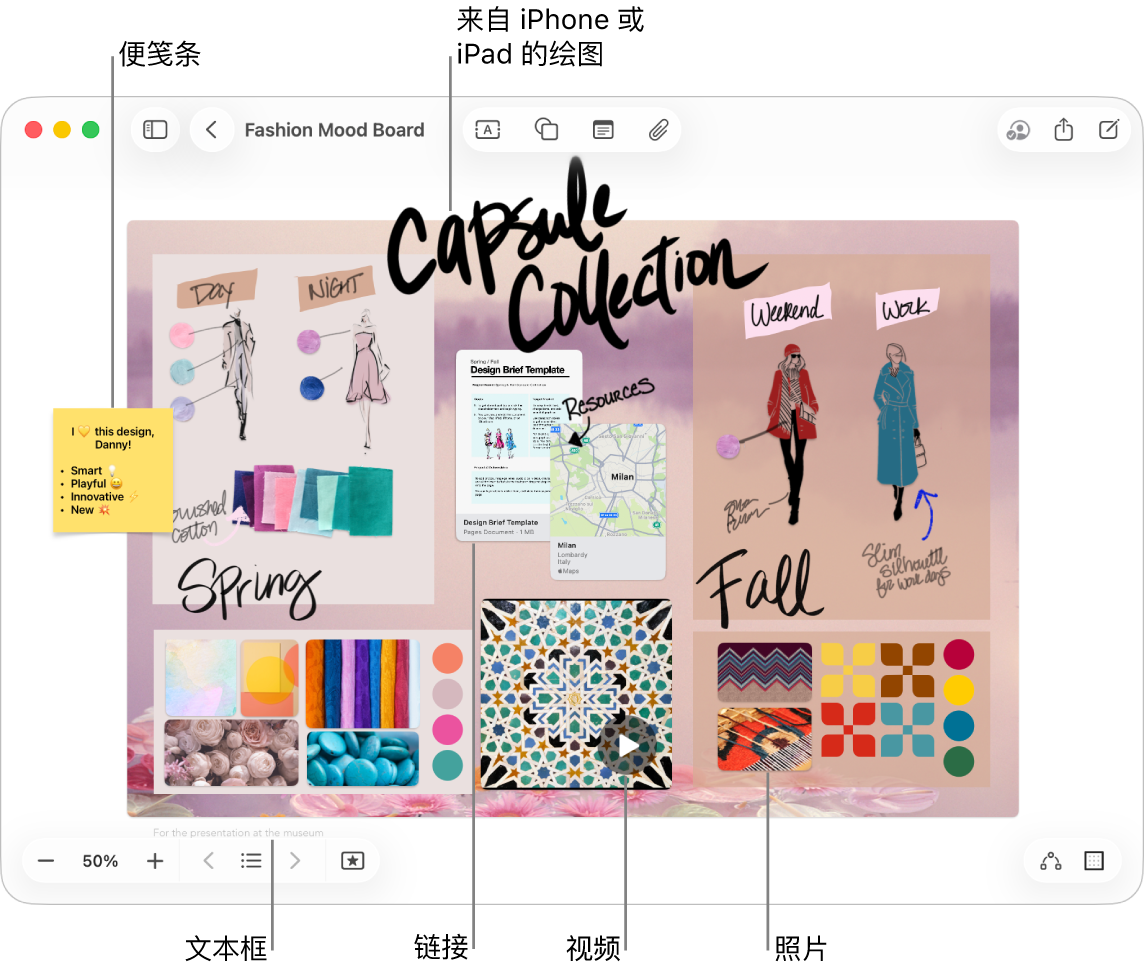
添加照片或视频
格式化照片或视频
在 Mac 上前往“无边记” App
 。
。打开一个看板(需内含照片或视频)。
选择照片或视频以执行以下任一项操作:
添加阴影:按住 Control 键点按照片或视频,然后选取“阴影”。
调整图像角的圆度:按住 Control 键点按照片或视频,然后选取“圆角”。
使用遮罩:选取“格式”>“图像”>“用形状进行遮罩”,然后选择选项。
聚焦于照片主体:如果静态图像的背景主要由相同颜色的区域组成,你可以移除该背景。点按
 ,然后选取“移除背景”。
,然后选取“移除背景”。更改大小、裁剪等:使用下表中的格式化工具。
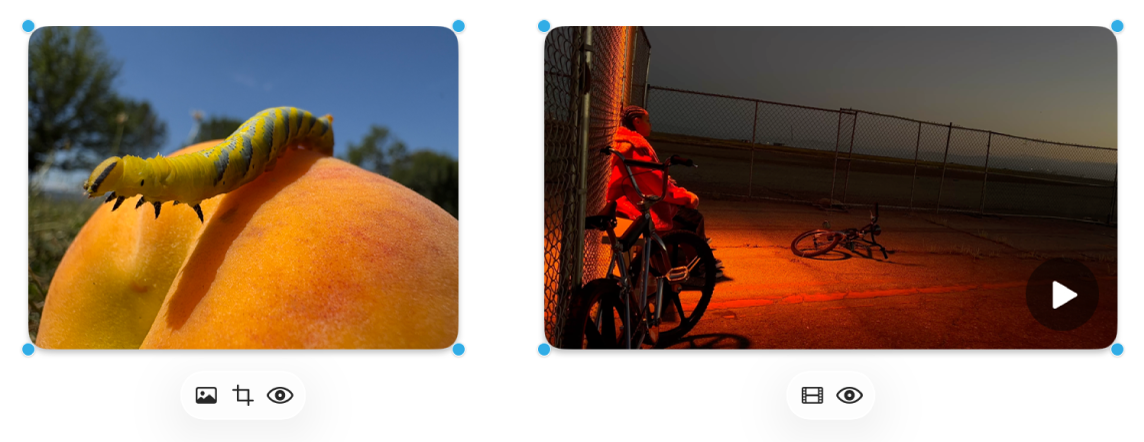
工具
描述
“图像检查器”按钮

将照片还原为源媒体的原始大小、将其替换为其他照片或者移除照片背景。
“影片”按钮

将视频还原为源媒体的原始大小或者将其替换为其他视频。
“裁剪遮罩”按钮

遮罩(裁剪)照片以仅显示想要呈现的照片画面。
“预览”按钮

在“快速查看”窗口中预览实际大小的照片或视频。